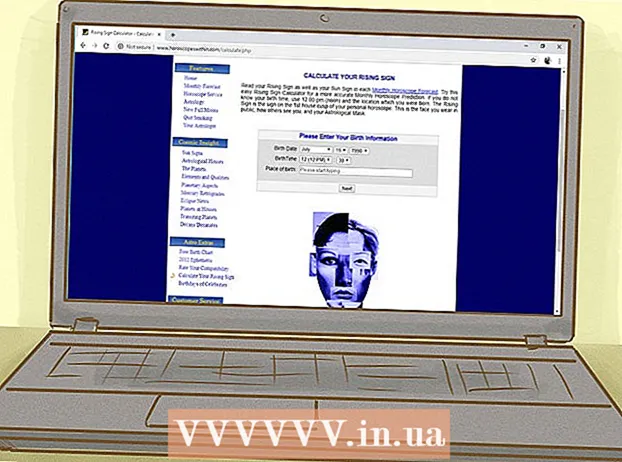Autorius:
Florence Bailey
Kūrybos Data:
28 Kovas 2021
Atnaujinimo Data:
1 Liepos Mėn 2024

Turinys
- Žingsniai
- 1 būdas iš 2: Kaip atkurti nuotraukas ir kontaktus „iPhone“
- 2 metodas iš 2: kaip atkurti nuotraukas ir kontaktus „Android“
- Patarimai
- Įspėjimai
Gamintojo atstatymas „iPhone“ ar „Android“ telefone ištrins visus duomenis iš įrenginio ir iš esmės grąžins jį į „gamyklinę“ būseną. Norėdami atkurti nuotraukas, kontaktus ir kitus duomenis, turite atkurti telefoną naudodami jums patogiausią paslaugą.
Žingsniai
1 būdas iš 2: Kaip atkurti nuotraukas ir kontaktus „iPhone“
 1 Įsitikinkite, kad „Find My iPhone“ yra išjungtas. Kol jis aktyvus, negalėsite atkurti „iPhone“ iš atsarginės kopijos. Norėdami išjungti „Find My iPhone“, atlikite šiuos veiksmus:
1 Įsitikinkite, kad „Find My iPhone“ yra išjungtas. Kol jis aktyvus, negalėsite atkurti „iPhone“ iš atsarginės kopijos. Norėdami išjungti „Find My iPhone“, atlikite šiuos veiksmus: - Atidarykite programą „Nustatymai“.
- Atidarykite skyrių „iCloud“.
- Spustelėkite „Rasti iPhone“.
- Jei jungiklis yra žalias, bakstelėkite jį.
- Norėdami patvirtinti, įveskite „Apple ID“ slaptažodį.
 2 Prijunkite „iPhone“ prie kompiuterio per USB kabelį. Norėdami atkurti duomenis atkūrę „iPhone“ gamyklinius nustatymus, turite atidaryti „iTunes“ ir ieškoti parinkties „Atkurti iš atsarginės kopijos“.
2 Prijunkite „iPhone“ prie kompiuterio per USB kabelį. Norėdami atkurti duomenis atkūrę „iPhone“ gamyklinius nustatymus, turite atidaryti „iTunes“ ir ieškoti parinkties „Atkurti iš atsarginės kopijos“. - Arba „iPhone“ galima atkurti iš „iCloud“ atsarginės kopijos. Ši funkcija randama programų ir duomenų ekrane, kai naršoma pagal gamyklinius telefono nustatymus ir nereikalauja, kad veiktų „iTunes“.
 3 Paleiskite „iTunes“ savo kompiuteryje, jei jis to dar nepadarė. „iTunes“ turėtų būti paleista pagal numatytuosius nustatymus, kai prijungiate „iPhone“ prie kompiuterio.
3 Paleiskite „iTunes“ savo kompiuteryje, jei jis to dar nepadarė. „iTunes“ turėtų būti paleista pagal numatytuosius nustatymus, kai prijungiate „iPhone“ prie kompiuterio.  4 Spustelėkite savo įrenginio piktogramą viršutiniame kairiajame „iTunes“ kampe. Tai atrodys kaip „iPhone“ siluetas.
4 Spustelėkite savo įrenginio piktogramą viršutiniame kairiajame „iTunes“ kampe. Tai atrodys kaip „iPhone“ siluetas.  5 Palaukite, kol įrenginys baigs sinchronizuoti. Priklausomai nuo to, kiek duomenų reikia atsisiųsti, tai gali užtrukti kelias minutes.
5 Palaukite, kol įrenginys baigs sinchronizuoti. Priklausomai nuo to, kiek duomenų reikia atsisiųsti, tai gali užtrukti kelias minutes.  6 „ITunes“ skiltyje „Atsarginės kopijos“ spustelėkite mygtuką „Atkurti iš kopijos“.
6 „ITunes“ skiltyje „Atsarginės kopijos“ spustelėkite mygtuką „Atkurti iš kopijos“. 7 Pasirinkite atsarginę kopiją, iš kurios norite atsigauti. Norėdami tai padaryti, spustelėkite išskleidžiamąjį meniu „iPhone“ pavadinimas ir pasirinkite tinkamiausią atsarginę kopiją.
7 Pasirinkite atsarginę kopiją, iš kurios norite atsigauti. Norėdami tai padaryti, spustelėkite išskleidžiamąjį meniu „iPhone“ pavadinimas ir pasirinkite tinkamiausią atsarginę kopiją. - Apskritai turėtumėte atkurti telefoną iš naujausios atsarginės kopijos.
 8 Norėdami pradėti atkūrimo procesą, spustelėkite „Atkurti“. Neatjunkite „iPhone“ nuo „iTunes“, kol nebus baigtas atkūrimo procesas.
8 Norėdami pradėti atkūrimo procesą, spustelėkite „Atkurti“. Neatjunkite „iPhone“ nuo „iTunes“, kol nebus baigtas atkūrimo procesas. - Jei atsarginės kopijos yra užšifruotos, turėsite įvesti šifravimo slaptažodį, kad programa galėtų pradėti atkūrimo procesą.
 9 Palaukite, kol įrenginys bus paleistas iš naujo ir sinchronizuotas iš naujo. Tik užbaigus atkūrimo procesą, telefonas bus paleistas iš naujo ir vėl sinchronizuojamas su „iTunes“, jį galima atrakinti. Visi jūsų kontaktai, nuotraukos ir kiti duomenys turėtų būti atkurti.
9 Palaukite, kol įrenginys bus paleistas iš naujo ir sinchronizuotas iš naujo. Tik užbaigus atkūrimo procesą, telefonas bus paleistas iš naujo ir vėl sinchronizuojamas su „iTunes“, jį galima atrakinti. Visi jūsų kontaktai, nuotraukos ir kiti duomenys turėtų būti atkurti. - Jei pasirinkote ne naujausią kopiją, bet ankstesnę, greičiausiai ne visi kontaktai ar duomenys bus atkurti.
2 metodas iš 2: kaip atkurti nuotraukas ir kontaktus „Android“
 1 Atidarykite norimą paieškos variklį. Norėdami atkurti nuotraukas ir kontaktus „Android“, turite atsisiųsti ir įdiegti duomenų atkūrimo programinę įrangą.
1 Atidarykite norimą paieškos variklį. Norėdami atkurti nuotraukas ir kontaktus „Android“, turite atsisiųsti ir įdiegti duomenų atkūrimo programinę įrangą. - Jei po atstatymo bent kartą naudojote „Android“ įrenginį, ne visi prarasti duomenys bus atkurti. Taip yra todėl, kad duomenų atkūrimo programinė įranga atkuria laikinus failus iš SD kortelės. Todėl, jei po atstatymo naudosite telefoną, šie failai bus perrašyti.
 2 Raskite „Android“ skirtą duomenų atkūrimo programinę įrangą. Štai keletas populiariausių programų, skirtų „Mac“ ir asmeniniams kompiuteriams:
2 Raskite „Android“ skirtą duomenų atkūrimo programinę įrangą. Štai keletas populiariausių programų, skirtų „Mac“ ir asmeniniams kompiuteriams: - „MobiKin Doctor“ turi nemokamą bandomąją versiją ir gali atkurti kontaktus, nuotraukas, tekstinius pranešimus ir kitus duomenis.
- „FonePaw Android Data Recovery“ taip pat atkuria kontaktus ir nuotraukas. Pirkite arba naudokite bandomąją versiją.
 3 Atsisiųskite vieną iš siūlomų programų. Jei jūsų naršyklė prašo atsisiuntimo vietos, pasirinkite lengvai pasiekiamą vietą, pvz., Darbalaukį.
3 Atsisiųskite vieną iš siūlomų programų. Jei jūsų naršyklė prašo atsisiuntimo vietos, pasirinkite lengvai pasiekiamą vietą, pvz., Darbalaukį. - Būtinai atsisiųskite programinę įrangą iš oficialios svetainės ir nebandykite atsisiųsti programinės įrangos iš trečiųjų šalių svetainių.
 4 Dukart spustelėkite atsisiųstą diegimo programą. Bus pradėta diegti pasirinkta duomenų atkūrimo programinė įranga. Kiekvienos duomenų atkūrimo programinės įrangos diegimo procesas gali skirtis, todėl atidžiai perskaitykite programinės įrangos nustatymo instrukcijas ir vykdykite ekrane pateikiamas instrukcijas.
4 Dukart spustelėkite atsisiųstą diegimo programą. Bus pradėta diegti pasirinkta duomenų atkūrimo programinė įranga. Kiekvienos duomenų atkūrimo programinės įrangos diegimo procesas gali skirtis, todėl atidžiai perskaitykite programinės įrangos nustatymo instrukcijas ir vykdykite ekrane pateikiamas instrukcijas.  5 Paleiskite duomenų atkūrimo programinę įrangą. Kai programa baigs diegti, paleiskite ją ir tęskite atkūrimą.
5 Paleiskite duomenų atkūrimo programinę įrangą. Kai programa baigs diegti, paleiskite ją ir tęskite atkūrimą. - Priklausomai nuo diegimo parametrų, programa gali būti atidaryta iškart baigus diegimą.
 6 Prijunkite „Android“ prie kompiuterio per USB kabelį. Naudokite tą patį laidą, kaip ir įkraunant telefoną.
6 Prijunkite „Android“ prie kompiuterio per USB kabelį. Naudokite tą patį laidą, kaip ir įkraunant telefoną. - Kad programa galėtų nuskaityti telefoną, jis turi būti įjungtas.
 7 Vykdykite ekrane pateikiamas instrukcijas. Paprastai programos sąsajoje turėsite spustelėti mygtuko „Pradėti“ analogą, tada „Android“ telefone spustelėkite „Leisti“, kad programa galėtų jį nuskaityti.
7 Vykdykite ekrane pateikiamas instrukcijas. Paprastai programos sąsajoje turėsite spustelėti mygtuko „Pradėti“ analogą, tada „Android“ telefone spustelėkite „Leisti“, kad programa galėtų jį nuskaityti. - Dauguma programų, įskaitant aukščiau išvardytas, suteikia vartotojui galimybę atkurti tam tikrus telefono duomenis (pavyzdžiui, galite patikrinti „Nuotraukos“ ir „Kontaktai“, bet neatkurti „SMS pranešimų“).
 8 Atjunkite telefoną nuo kompiuterio. Prieš uždarydami programą įsitikinkite, kad atkūrimas buvo sėkmingas.
8 Atjunkite telefoną nuo kompiuterio. Prieš uždarydami programą įsitikinkite, kad atkūrimas buvo sėkmingas.  9 Atblokuokite „Android“. Jūsų nuotraukos, kontaktai ir kiti duomenys turi būti atkurti!
9 Atblokuokite „Android“. Jūsų nuotraukos, kontaktai ir kiti duomenys turi būti atkurti! - Jei „Android“ telefoną naudojote po atstatymo, bet prieš atkuriant duomenis, telefone gali nebūti visų jam reikalingų duomenų.
Patarimai
- „IOS“ ir „Android“ atkūrimo metodai turėtų veikti ir planšetiniuose kompiuteriuose su ta pačia OS.
Įspėjimai
- Jei prieš iš naujo nustatydami telefono duomenų atsarginę kopiją nesukursite atsarginių kopijų, rizikuojate prarasti visus duomenis.